iPhone Ekranı Çalışmıyor Ama Telefon Açık - Basit Kılavuz
6 dk. okuman
Tarihinde güncellendi
MSPoweruser'ın editör ekibini ayakta tutmasına nasıl yardımcı olabileceğinizi öğrenmek için açıklama sayfamızı okuyun. Daha fazla
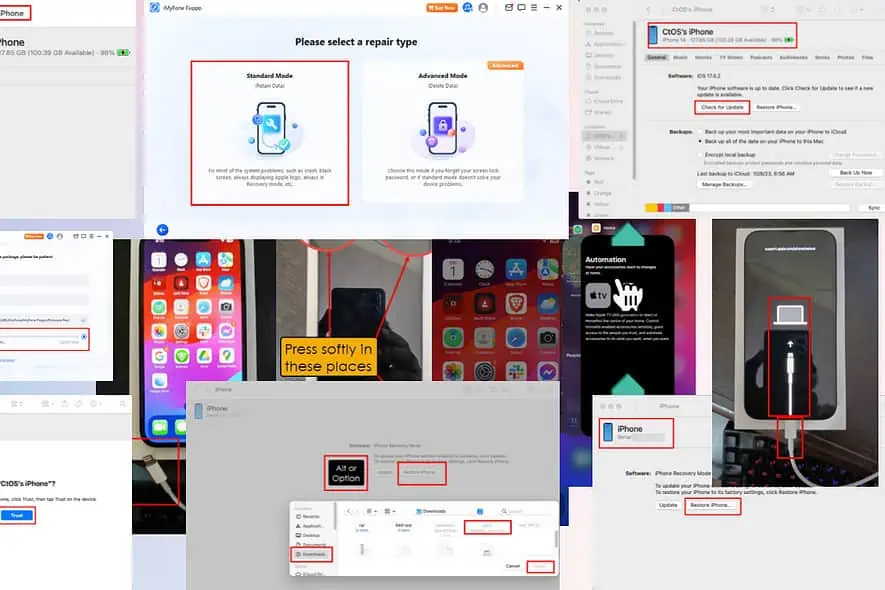
iPhone ekranınız çalışmıyor ama telefonunuz açık mı? iPhone ekran sorunlarına donanım, yazılım, üçüncü taraf uygulamalar ve uyumsuz aksesuarlar neden olabilir. Bunu düzeltmek için çeşitli Kendin Yap yöntemlerini açıklarken okumaya devam edin.
En başlayalım!
iPhone Ekranınız Neden Çalışmıyor?
Deneyimlerime göre, bu sorunun arkasındaki en yaygın nedenler şunlardır:
- Son iOS güncellemesinde küçük bir hata
- Geçici bir donanım veya cihaz belleği veya ekran sorunu
- İPhone ekranı fiziksel veya su hasarı nedeniyle kırıldı
- İOS donanım yazılımında bir program sorunu olabilir
- iPhone ekran sensörlerindeki kir veya yağ
- Yan düğme veya Uyut/Uyandır düğmesi çalışmıyor.
iPhone Ekranı Çalışmıyor Ancak Telefon Açık – Düzeltmeler
Sorunu kolaylıkla çözmek için aşağıdaki adımları bu sırayla izleyin:
Çözüm 01: Cihaza Dikkatlice Basın
Bu yöntemi denemeden önce iPhone'unuzun kapalı olduğundan emin olun. Bu, ekranda kazara yapılan eylemlerin veya olası hasarların önlenmesine yardımcı olabilir. Ardından aşağıdakileri yapın:
- Cihazın arka kısmına ve kameranın yakınına eşit baskı uygulamak için parmaklarınızı kullanın.
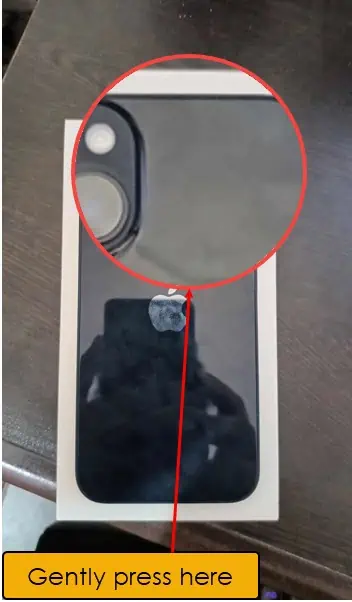
- Ayrıca cihazın ekranının kenarları veya çerçevesi boyunca dikkatlice bastırın.
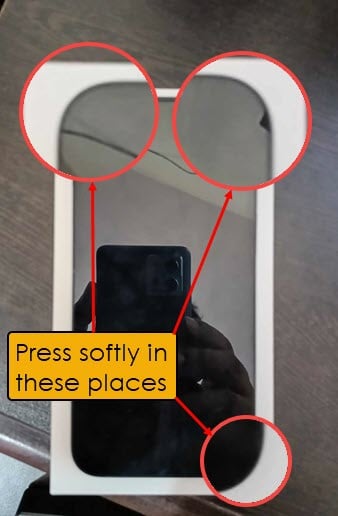
Cihaza aşırı güç uygulamayın. Bu yöntem, bir PCB ile görüntü ekranı arasında gevşek bağlantı kök nedenidir.
Telefona basmak ekran sorununu geçici olarak çözüyorsa, bu bir cihaz donanım sorunu. Yazılım tabanlı sorun gidermeyi takip ederek pek bir şey yapamazsınız. iPhone'u en yakın Apple yetkili servis merkezine götürün.
Çözüm 02: iPhone Ekranını Temizleyin
Üst hoparlörün yanındaki ekran sensörü yağ ve kirle kaplanmışsa iPhone'unuza eriştiğinizde siyah bir ekran görünecektir. Bu geçici sorundan kurtulmak için ekranınızın üst kenarını nazikçe temizleyin.
Çözüm 03: Yan Düğmeyi Temizleyin
Zamanla yan düğme çevresinde toz, tüy veya başka kalıntılar birikebilir. İşte nasıl temizleyebileceğiniz:
- Etrafındaki görünür toz veya kalıntıları nazikçe süpürmek için küçük, yumuşak bir fırça (temiz, kuru bir diş fırçası gibi) kullanın.
- Alternatif olarak, düğmenin etrafındaki boşluklarda bulunabilecek parçacıkları üflemek için bir kutu basınçlı hava kullanın.
Çözüm 04: Siri'yi Kullanarak iPhone'u Yeniden Başlatın
Ekran çalışmadığından iPhone'u Siri ile yeniden başlatabilirsiniz:
- Basın Side or uyku/Wake iPhone'unuzda
- If Face ID ekran sorunundan önce etkinleştirildiyse cihazın kilidinin açılması gerekir.
- "Merhaba Siri" deyin.
- Yanıt aldığınızda "Kapat" deyin.
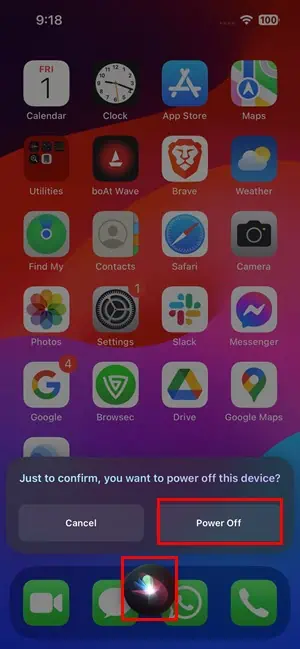
- Şimdi, Yan düğmeye basın Cihazı başlatmak için bir kez.
- görüyor musun Apple logosu? Cevabınız evet ise sorunu başarıyla çözdünüz demektir.
Çözüm 05: Hatalı Uygulamaları Durdurun veya Kaldırın
Üçüncü taraf bir uygulamayı yükledikten hemen sonra iPhone ekranı çalışmıyor mu? Bu adımları takip et:
- Yukarı kaydırın ekranda. Bu açılmalıdır App Switcher iPhone'da.
- Şimdi, açılan tüm uygulamaları kapatmak için iPhone ekranının ortasından yukarı doğru kaydırın.
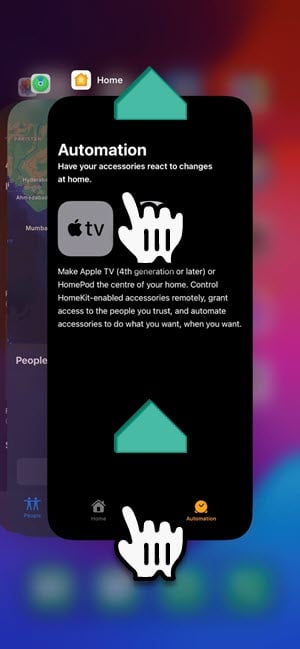
- Sorunlu üçüncü taraf uygulamasını durdurana kadar bunu yapmaya devam edin.
Çözüm 06: Tüm Aksesuarların Bağlantısını Kesin
iPhone'a üçüncü taraf bir Lightning veya Bluetooth aksesuarı bağladınız ve ekran çalışmayı mı durdurdu? Ekranınıza müdahale ediyor olabilir.
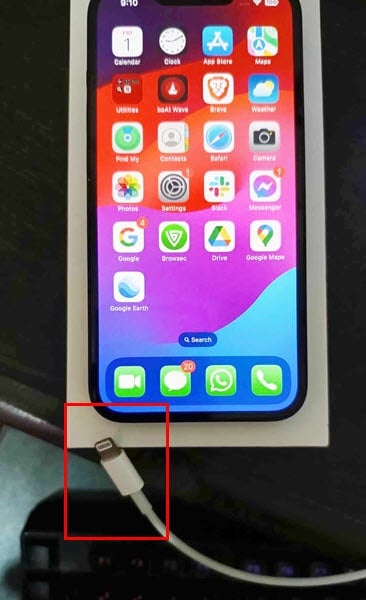
Bu tür aksesuarların tümünü çıkarın. Ardından iPhone'u yeniden başlatın; ekran yeniden çalışmaya başlamalıdır.
Çözüm 07: iOS'u güncelle
Cihazınızın işletim sistemini bir süredir güncellemediyseniz cihazınızda donanım optimizasyonu eksik olabilir.
İşte nasıl yapabilirsiniz bir iPhone'u güncelle:
- İPhone'u bir Windows veya Mac bilgisayara bağlamak için bir USB kablosu kullanın.
- Her Ticaretçi İçin Mükemmellik Windows ve macOS Mojave bilgisayarlar, en son sürüme ihtiyacınız var iTunes yazılımı.
- Her Ticaretçi İçin Mükemmellik macOS Catalina veya daha yeni Mac'ler, Finder uygulaması yeterlidir.
- Şimdi, iTunes or Finder uygulaması.
- iTunes yazılımının araç çubuğunda küçük bir iPhone simgesi görmelisiniz. Üstüne tıkla.
- Finder uygulamasında, Bulucu üzerinde uygulama dok ve git Konumlarımız kenar çubuğundaki bölüm.
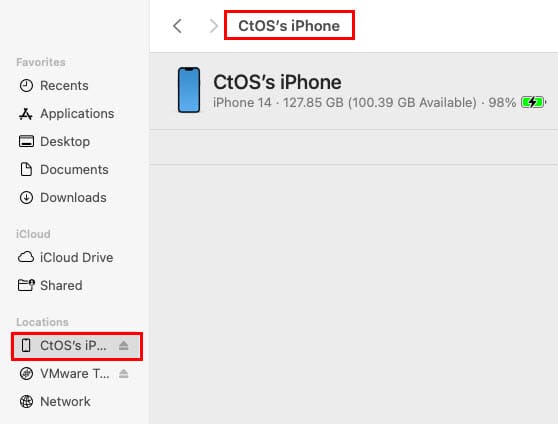
- seçmek iPhone.
- Çoğu durumda, PC veya Mac “XX iPhone'a güvenin” mesajı, böylece bağlantının kimliğini doğrulayabilirsiniz.
- Tıkla Güven düğmesine basın.
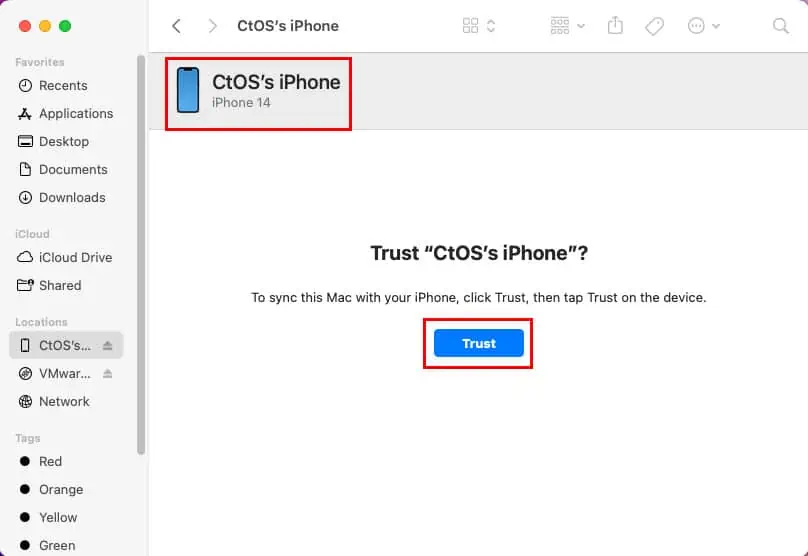
- iPhone'un kontrol paneli iTunes veya Finder'da açıldığında, Güncellemeleri kontrol ediniz.
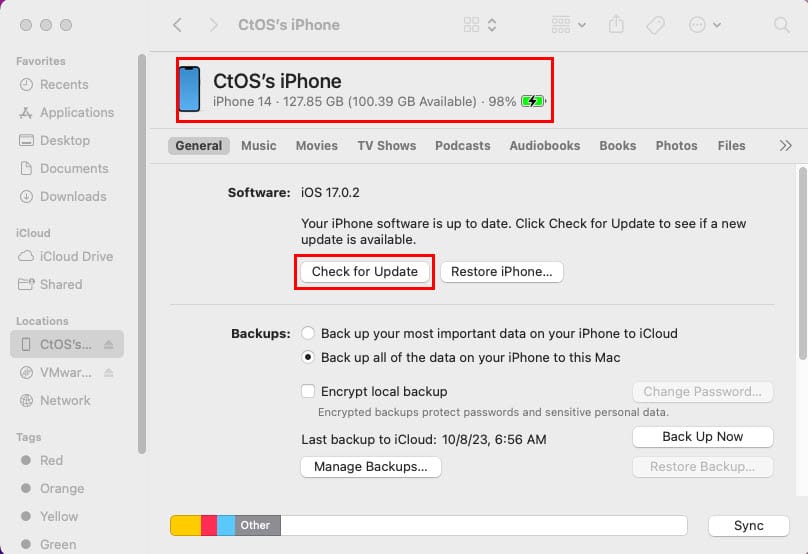
Bu yöntem yalnızca bu bilgisayarı daha önce aynı iPhone ile senkronize ettiyseniz işe yarar.
Çözüm 08: iOS Güncellemelerini Kaldırma
Bazı göre Apple Tartışmaları konularıkullanıcılar bu sorunla güncellemelerden hemen sonra sıklıkla karşılaştılar. Yani yapabileceğiniz şey iOS'u önceki sürüme geri döndürmek.
Bu yöntem, iOS SFU modunun ve IPSW ürün yazılımı paketinin kullanımını içerir. bölümünde belirtilen adımları deneyin. Çözüm 10 altında.
Çözüm 09: iTunes veya Finder'ı Kullanarak iPhone'u Geri Yükleme
- kapamak iPhone Siri'yi kullanıyor.
- USB kablosunu kullanarak bir PC'ye veya Mac'e bağlayın.
- Basın hacim Up düğmesine basın.
- Ardından, Aşağı hacmi düğmesine basın.
- Hızlıca basın Yan düğme.
- seçeneğini görene kadar Yan düğmeye basmaya devam edin. kurtarma ekranı.
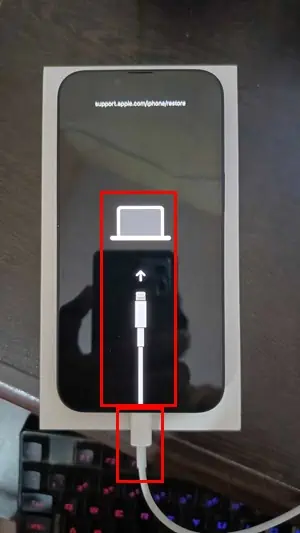
- iTunes or Finder uygulaması otomatik olarak aşağıdaki ekranı gösterecektir:
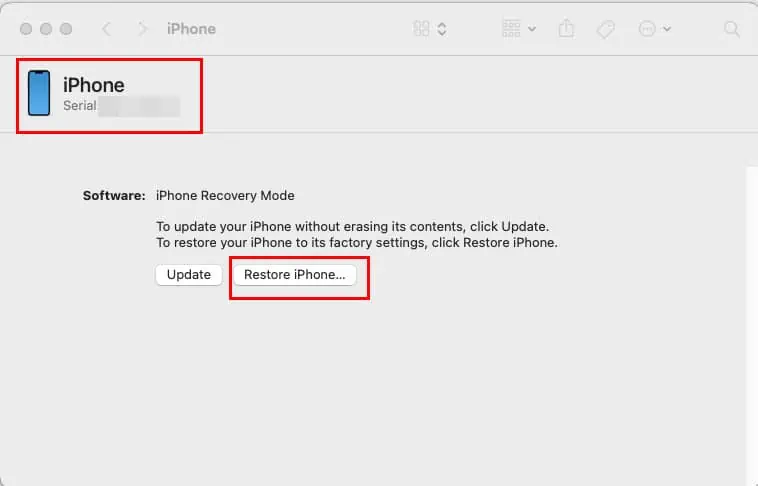
- Tıkla iPhone Restore düğmesine basın.
- Devam etmek için ekrandaki talimatları izleyin.
Çözüm 10: iPhone'un Stok Firmware'ini yükleyin
- İndir iPhone modelinize uygun stok üretici yazılımını IPSW portalı.
- Girin Kurtarma Modu iPhone'unuzda.
- Açın iTunes or Finder uygulaması bağlı Windows or Mac bilgisayar.
- Basın seçenek tuşu (Mac için) ve Ara Toplam tuşuna (Windows için) tıklayın ve iPhone Restore iTunes veya Finder uygulamasındaki düğmesine basın.
- İndirilen IPSW dosyasını seçmeniz gereken bir dosya tarayıcısı göreceksiniz.
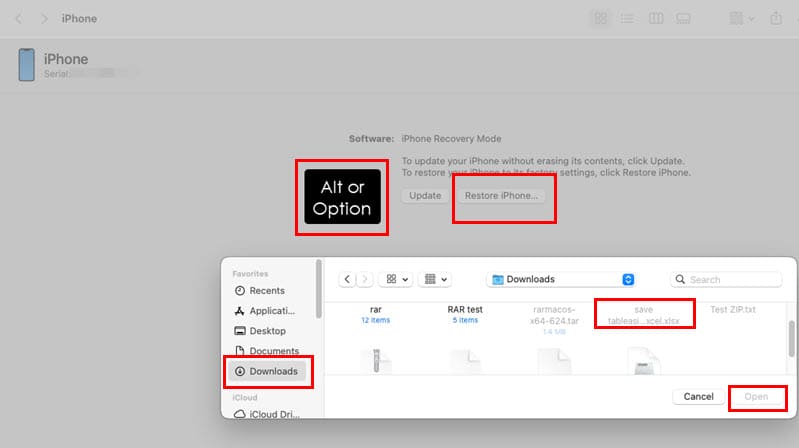
- Şimdi stok ürün yazılımını yüklemek için ekrandaki talimatları izleyin.
11. Çözüm: Ekranı Düzeltmek için Üçüncü Taraf Yazılım Kullanın
Başka hiçbir şey işe yaramazsa iMyFone Fixppo adlı üçüncü taraf bir aracı deneyebilirsiniz. Çok çeşitli iPhone modellerini ve iOS sürümlerini destekler. Yazılımın sorun giderme sürecini otomatik hale getirdiğinden bahsetmiyorum bile. Bu aracı şu şekilde kullanabilirsiniz:
- İndir ve kurmak iMyFone Düzeltme resmi web sitesinden. Her ikisi için de mevcut Windows ve Mac bilgisayarlar.
- Yüklendikten sonra uygulamayı çalıştırın ve Onarımı Başlat düğmesine basın.
- Tıkla standart Mod Mevcut iPhone verilerini kaybetmeden ekran sorununu düzeltmek için.
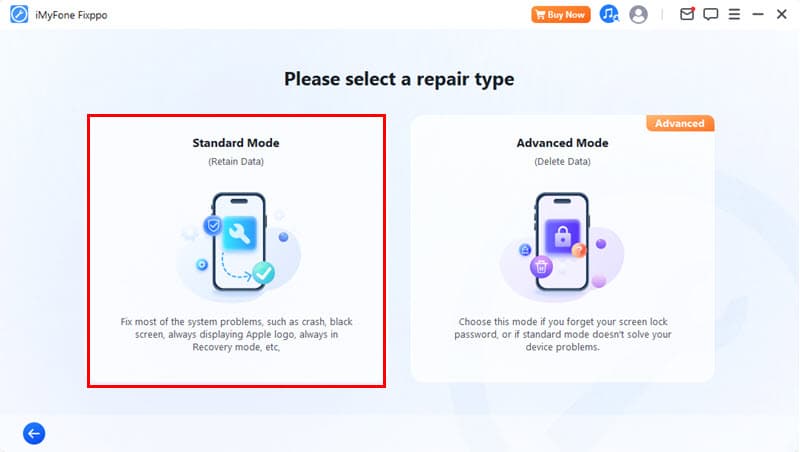
- Tıkla İndir Cihazınızın en son donanım yazılımını almak için düğmesine basın.
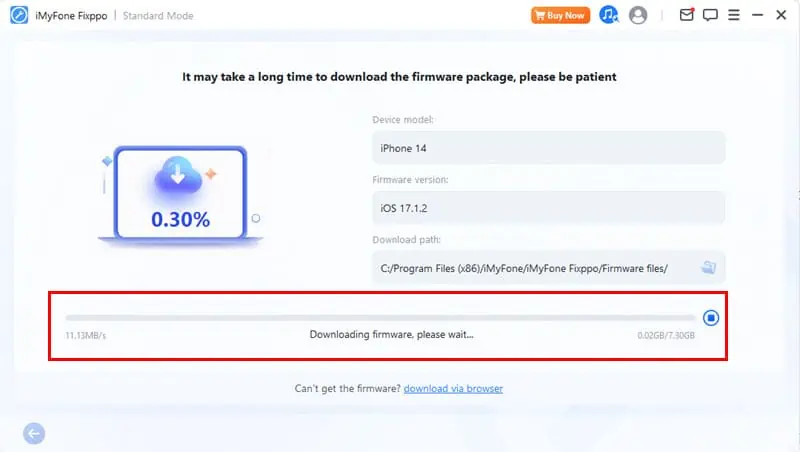
- Onarım işlemini tamamlamak için ekrandaki talimatları izleyin.
iMyFone Fixppo ayrıca cihazda birden fazla düğmeye basmanıza gerek kalmadan iOS kurtarma moduna otomatik olarak girip çıkmanıza da yardımcı olur.
Önerilen okumalar:
- iPhone Siyah Ölüm Ekranı? Nasıl Kolayca Düzeltilir
- iPhone Güvenlik Kilidi? Kilidini Açmanın veya Baypas Etmenin 4 Yolu!
- Bir iPhone Bulundu, Nasıl İade Edilir: 4 En İyi Yöntem
iPhone Ekranınız çalışmıyor ancak bu düzeltmelerden sonra bile telefonunuz açık mı? Bu durumda Apple Destek ile iletişime geçmeli ve en yakınınızdan randevu almalısınız. Apple Yetkili Servisi gelişmiş teknik destek merkezi. Ayrıca yararlanmayı deneyebilirsiniz Apple Servis Programları ücretsiz veya düşük maliyetli onarımlar için.
Sorun giderme fikirlerim işinize yaradı mı? Bu sorunla başa çıkmak için daha iyi bir hack biliyor musunuz? Geri bildiriminizi yorum kutusuna bırakın.









Kullanıcı forumu
0 mesajları